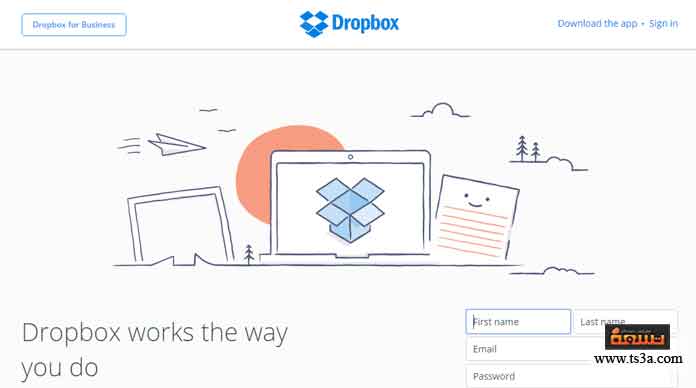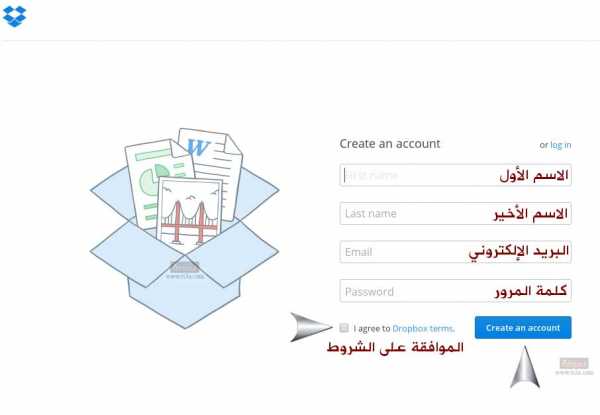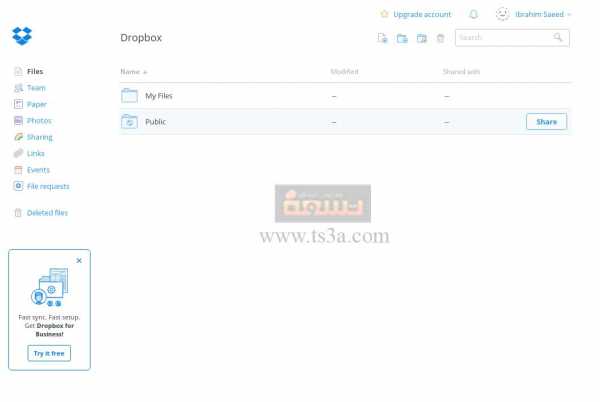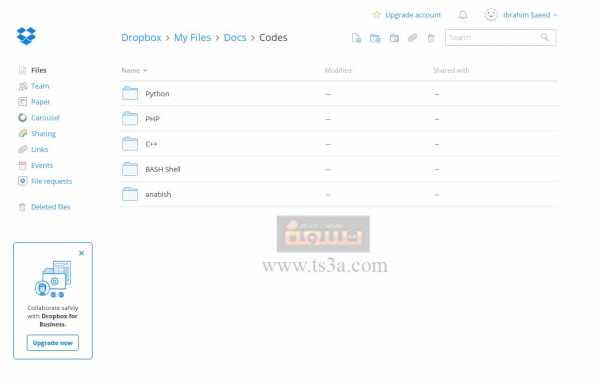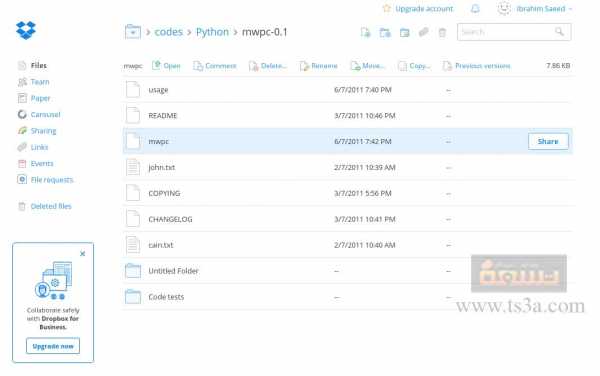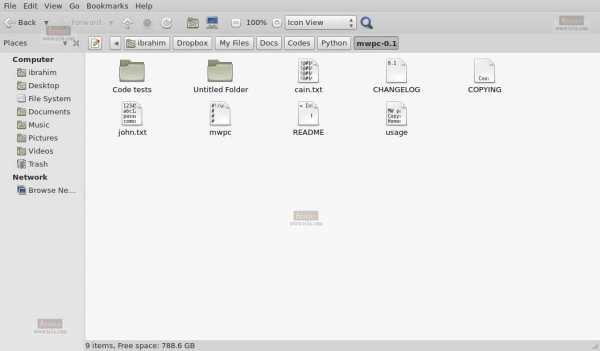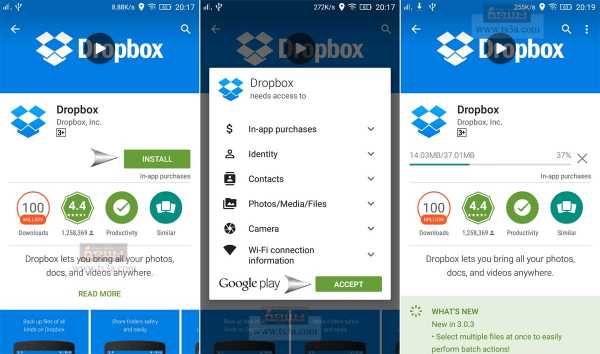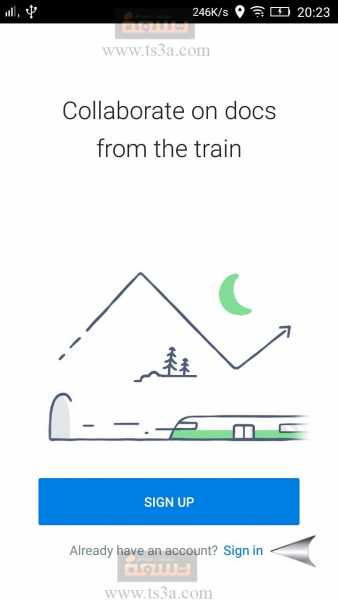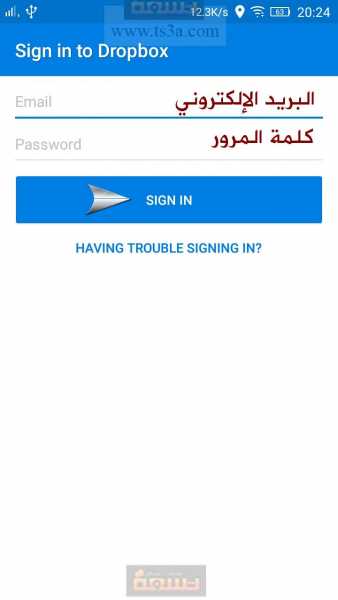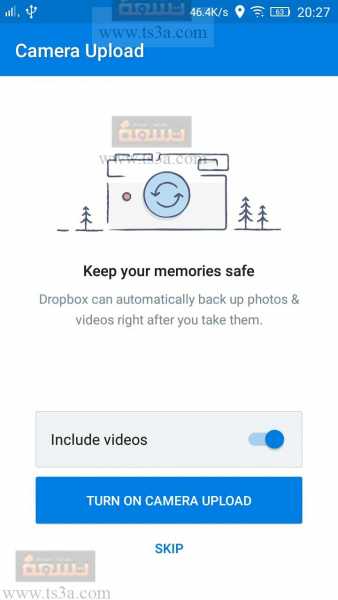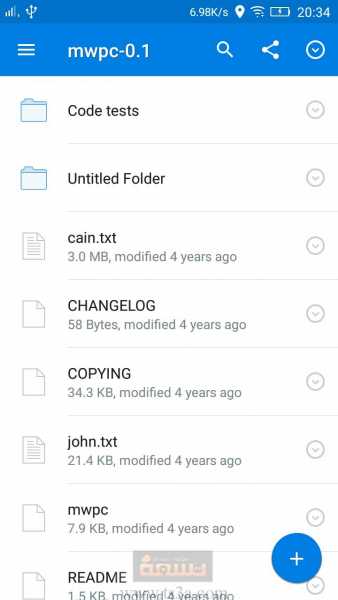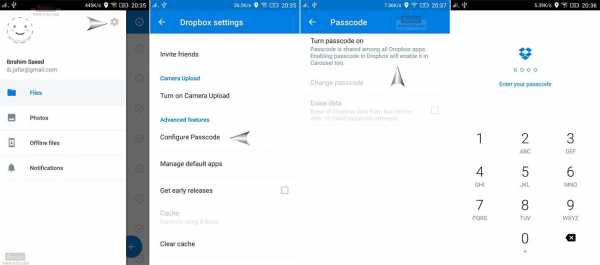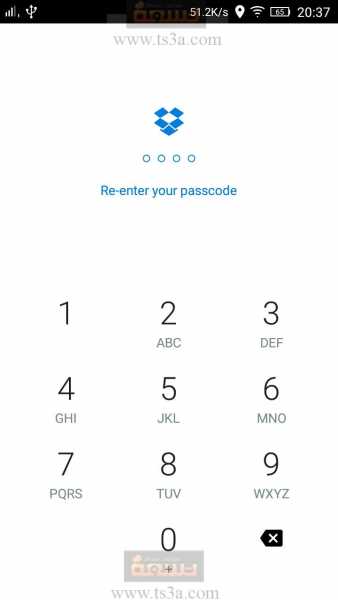خدمة دروب بوكس (Dropbox) هي خدمة رائدة لتخزين الملفات ومزامنتها سحابيًا أطلقت في سبتمبر 2008 ، وتعتبر حاليًا الخدمة الأولى والأشهر لتخزين الملفات سحابيًا ، بالنظر إلى الخدمات المنافسة الأخرى ، مثل جوجل درايف ، وبوكس ، تعتبر خدمة دروب بوكس أشهرها وأكثرها كفاءة . في هذا المقال نجيب على عدد كبير من الأسئلة المتعلقة بخدمة دروب بوكس ، كما نشرح كيفية الاستفادة منها في تخزين الملفات ، والحفاظ عليها لفترات طويلة .
استخدام خدمة دروب بوكس في تخزين الملفات ومزامنتها
ما هي خدمة دروب بوكس تحديدًا؟
خدمة دروب بوكس هي خدمة لتخزين الملفات على خوادم متصلة بشبكة الإنترنت ، ومن ثم يمكن مشاركة ، ومزامنة ، وحفظ نسخة احتياطية من الملفات الهامة الموجودة على جهازك ، تختلف خدمة دروب بوكس عن خدمات مشاركة الملفات الشهيرة التي كانت رائجة في السنوات الأخيرة مثل Hotfile ، و Rapidshare ، و MegaUpload ، و MediaFire في أنها موجهة إلى المستخدم العادي الذي يرغب في تخزين بياناته الشخصية ، وحفظ نسخة احتياطية منها ، ومزامنتها على عدد من الأجهزة ، مشاركة الملفات هو أمر تدعمه خدمة دروب بوكس ، لكنه ليس الغرض الأساسي منها ، ولا تشجع الخدمة على مشاركة الملفات على نطاق واسع ونشر روابط التحميل على الشبكة .
ما هي الأنظمة التي تدعمها خدمة دروب بوكس ؟
تدعم دروب بوكس بالإضافة إلى نسخة الويب ، ميكروسوفت ويندوز ، وأو إس إكس ، ولينكس ، وآي أو إس ، وأندرويد ، وويندوز فون ، وسيمبيان ، وبلاك بيري أو إس ، وميجو . يمكن استخدام الخدمة على أكثر من منصة واحدة والاستفادة من خدمات المزامنة لإتاحة إمكانية الوصول إلى الملفات عبر عدد كبير من الأجهزة .
هل خدمة دروب بوكس مجانية ؟
خدمة دروب بوكس تتوافر في عدة نسخ:
- النسخة المجانية تمامًا: وهي تتيح لك استخدام 2 جيجابايت من المساحة .
- نسخة مقابل 9 .99 دولار شهريًا: وهي تعطيك مساحة تصل إلى 1 تيرابايت ، وخواص أخرى للمشاركة واستعادة الملفات .
- نسخة مقابل 15 دولار شهريًا لكل مستخدم: وهي تمنحك مساحة غير محدودة ، وخواص لاستعادة الملفات بشكل لا نهائي ، وخواص أخرى .
كيف يمكنني إنشاء حساب مجاني على خدمة دروب بوكس واستخدامه ؟
من أجل إنشاء حساب لاستخدام خدمة دروب بوكس ، يجب التوجه إلى الرابط التالي www.dropbox.com/register فتفتح النافذة التالية التي تحتاج إلى إدخال اسمك الأول ، والأخير ، والبريد الإلكتروني الذي تستخدمه ، وكلمة المررور ، ومن ثم الضغط على زر ‘Create an account’ كما هو موضح بالصورة:
لتظهر الشاشة التالية التي يمكنك التحكم فيها بحسابك باستخدام متصفح الويب:
على الجانب الأيسر هناك عدد من الألسنة التي لكل منها وظيفة معينة:
- Files: اللسان الافتراضي ، وهو يمكنك من مشاهدة ملفاتك وتصفحها من متصفح الملفات الموجود على الجانب الأيمن .
- Team: يمكنك هذا اللسان من ربط حسابات فريق عمل معين وتبادل الملفات بينكم بشكل سهل وسلس .
- Paper: هي حدمة جديدة أخرى تمكنك من تعديل المستندات النصية مباشرة من منصة دروب بوكس ، كما أنه بإمكانك العمل مع أفراد آخرين في الفريق عن بعد على نفس الملف .
- Photos أو Carousel: هي خدمة لتصفح الصور وتنظيمها في ألبومات مرتبة ، وكذلك مشاركتها ، وفعل العديد من الأمور الأخرى عليها .
- Sharing: هي خدمة تمكنك من تحديد مجلدات معينة لمشاركة الملفات مع الآخرين عبرها ، وسيكون بإمكان الآخرين متابعة التحديثات التي تجرى على هذه المجلدات فور حدوثها ، لكن ستحتاج لاستخدام هذه الميزة إلى أن يكون الطرف الآخر مشتركًا أيضًا في خدمة دروب بوكس .
- Links: تمكنك هذه الطريقة من إنشاء روابط لأي مجلد أو ملف ومشاركته مع أشخاص لا يمتلكون خدمة دروب بوكس .
- Events: هو سجل تاريخي للتعديلات التي قمت بها على ملفاتك ، من حيث إضافة ، أو حذف ، أو تغيير أسماء ، أو غير ذلك ، بحيث يمكنك متابعة حالة الحساب من هذه الصفحة .
- File requests: يمكنك عبر هذه الخدمة إرسال طلب لرفع ملفات إلى حسابك إلى الآخرين ، وذلك عن طريق إرسال رابط لرفع الملف يمكن أن يستخدمه الطرف الآخر من متصفح الويب بدون الحاجة إلى وجود خدمة دروب بوكس لديه .
- Deleted files: تحتفظ خدمة دروب بوكس بالملفات المحذوفة لمدة 30 يومًا ، ويمكنك خلال هذه المدة استرجاعها ، يمكنك الحصول على مدة أكبر لاسترجاع الملفات عبر الترقية إلى النسخة المدفوعة من دروب بوكس .
استخدام متصفح الملفات المبني على الويب
يوفر موقع دروب بوكس متصفح ملفات مبني على الويب يمكنك استخدامه في تصفح ملفاتك ، بالإضافة إلى رفع الملفات ، وحذفها ، وإعادة تسميتها ، ومشاركتها ، بالإضافة إلى توافر محرك بحث للبحث في ملفاتك كما هو موضح بالصورة التالية:
يوجد على الجانب الأيمن في الأعلى من متصفح الملفات مربع البحث في الملفات ، وعلى يساره أيقونة إظهار الملفات المحذوفة ، وعلى يسارها أيقونة الحصول على رابط للمجلد ، وعلى يسارها أيقونة مشاركة المجلد ، وعلى يسارها أيقونة إنشاء مجلد جديد ، وعلى يسارها أيقونة رفع مجلد .
وبالضغط على أي مجلد يمكن الوصول إلى الملفات الموجودة بداخله ، وبالضغط على أي ملف كما بالصورة التالية:
يمكن الوصول إلى مجموعة من الخيارات نذكرها في السطور الآتية:
Previous versions: للحصول على نسخ أقدم من الملف .
Copy: لنسخ الملف .
Move: لنقل الملف .
Rename: لإعادة تسمية الملف .
Delete: لحذف الملف .
Comment: لكتابة تعليق على الملف .
Open: لفتح الملف .
ربط الخدمة بنظام التشغيل لأجهزة الكمبيوتر
بالإضافة إلى استخدام خدمة دروب بوكس على الويب ، من الممكن الاستفادة بربط الخدمة بنظام التشغيل ، مستفيدًا من العديد من المميزات لذلك ، ومنها:
- الوصول السريع إلى الملفات عن طريق نظام إدارة الملفات الموجود في نظام التشغيل .
- حفظ نسخة من الملفات على الجهاز لاستخدامها حينما لا يتوافر اتصال بالإنترنت .
- إمكانية التعديل على الملفات بشكل مباشر ، ومزامنة التعديلات على النسخة المحفوظة على خوادم دروب بوكس بشكل آني .
من أجل ربط دروب بوكس بنظام التشغيل عليك أن تقوم بتثبيت البرنامج المخصص للربط من هنا www.dropbox.com/downloading ومن ثم سيطلب منك إدخال معلومات حسابك ، وستجد أن مجلد جديد قد تم إنشاءه يدعى Dropbox يحتوي على كل ملفاتك التي قد قمت برفعها إلى الموقع ، يمكنك إضافة الملفات في هذا المجلد ، وسيتم مزامنتها بشكل تلقائي على الخادم .
ستحصل على صورة مثل هذه على نظام تشغيلك تحتوي الملفات التي قمت بوضعها على الموقع (الصورة من جهاز يعمل باستخدام نظام لينكس):
ربط الخدمة بالأندرويد
من أجل استخدام خدمة دروب بوكس على أجزة الهاتف المحمولة أو الأجهزة اللوحية العاملة بنظام الأندرويد ، عليك أن تقوم بتنصيب التطبيق الخاص بالخدمة من متجر برامج جوجل بلاي كما هو موضح بالصور:
وعند تشغيل البرنامج للمرة الأولى سوف تظهر هذه النافذة التي تسألك إما أن تقوم بتسجيل دخولك ، أو تسجيل حساب جديد ، وطالما أننا نمتلك حسابًا بالفعل فإننا سوف نختار Sign in كما هو موضح بالصورة:
بعد ذلك سوف نقوم بإدخال البريد الإلكتروني وكلمة المرور التي قمنا بإدخالها أثناء إنشاء الحساب مسبقًا كما هو موضح بالصورة التالية:
لتظهر هذه الشاشة التي تخيرك لتفعيل خاصية رفع الصور الملتقطة عن طريق الكاميرا بشكل تلقائي إلى خدمة دروب بوكس ، هذه الميزة جيدًا جدًا للأشخاص الذين يقومون باستخدام الكاميرا بكثرة ، ويريدون الحفاظ على نسخة من الصور التي تم التقاطها عبر الكاميرا في مكان آمن ، وكذلك الوصول إليها من الأجهزة الأخرى بسهولة ، إذا ما كنت راغبًا في تشغيل هذه الميزة اختر ‘TURN ON CAMERA UPLOADS’ ، أما إذا لم تكن راغبًا في تفعيل هذه الميزة اضغط ‘SKIP’ كما هو موضح بالصورة التالية:
بعد ذلك سوف تحصل على كل ملفاتك التي قمت بمزامنتها ، جدير بالذكر أن يمكنك تعديل الملفات ، وإضافتها ، وحذفها من تطبيق الهاتف المحمول ، وكل تلك التغييرات سوف يتم مزامنتها بشكل تلقائي ، أنظر إلى الصورة التالية:
لاحظ أيضًا أنه بالنظر إلى المساحة المحدودة للهواتف المحمولة ، لا يتم تنزيل نسخة من الملفات إلى جهازك المحمول ، بل تظل الملفات موجودة على خادم خدمة دروب بوكس ، ويمكنك تصفحها بحرية متي ما أردت ، كما يمكنك تحميلها على جهازك في حالة رغبتك في ذلك .
هل يمكن حماية الملفات من الوصول غير المرغوب فيه على هاتف الأندرويد ؟
نعم يمكن ذلك بسهولة ، إذا لم تكن تستخدم برنامج لإغلاق التطبيقات ، فإن تطبيق دروب بوكس يوفر لك إمكانية إغلاق التطبيق وعدم السماح لأحد بالدخول إليه إلا عبر رمز مرور مكون من 4 أحرف ، يمكنك فعل ذلك بسهولة عبر الدخول إلى قائمة الإعدادات ، ومن ثم اختيار Configure Passcode ، ومن ثم اختيار Turn passcode on ، بعدها ستظهر شاشة تطلب منك اختيار رمز لإغلاق التطبيق ، أدخل رقمًا من 4 خانات ، وأعد إدخاله مرة أخرى ليتم إعداد رمز المرور ، أنظر إلى الصور الآتية لتوضيح العملية:
الآن إذا ما حاول أحد الأشخاص الدخول إلى التطبيق بعد إغلاقه ، ستظهر الشاشة التالية تطالبه بإدخال رمز المرور:
ربط خدمة دروب بوكس بأجهزة أخرى
يمكنك ربط خدمة دروب بوكس بالعديد من الأجهزة الأخرى ، على سبيل المثال ، لو أنك تمتلك جهاز لوحي ، أو هاتف عامل بنظام ويندوز فون ، أو آي أو إس ، يمكنك ربط الخدمة بكل هذه الأجهزة ، ومزامنة ملفاتك عبرها جميعها ، مما يوفر لك وسيلة جيدة جدًا من أجل التعامل مع ملفاتك من عدة أماكن في نفس الوقت .
زيادة المساحة المجانية الممنوحة لك من دروب بوكس
يمكنك زيادة المساحة المجانية الممنوحة لك من دروب بوكس (2 جيجابايت) بدون الاضطرار إلى دفع أي نقود ، وذلك عن طريق القيام بمجموعة من المهام ، يمكنك مثلاً:
بمجرد إكمال إنشاء حسابك وربطه تحصل على 250 ميجابايت إضافية .
ربط حسابك بحساب تويتر ، والحصول على 125 ميجابايت إضافية .
ربط حسابك بحساب فيس بوك والحصول على 125 ميجابايت إضافية .
كتابة رد على سؤال ‘لماذا تحب دروب بوكس’ والحصول على 125 ميجابايت إضافية .
استخدام خدمة Carousel للصور ، وإكمال حسابك إلى 3 جيجابايت .
دعوة أشخاص لاستخدام خدمة دروب بوكس ، والحصول على 500 ميجابايت عن كل شخص يقوم بالاشتراك في الخدمة ، وتنصيب البرنامج الخاص بها على جهاز الكمبيوتر الخاص به .
تعرفنا في هذا المقال على خدمة دروب بوكس ، وعرفنا طبيعة الخدمة ، والأنظمة التي تدعمها ، بالإضافة إلى معرفة تسعيرة الخدمة ، بعد ذلك انتقلنا إلى كيفية إنشاء حساب لخدمة دروب بوكس ، ووضحنا كيفية استخدام متصفح الملفات المبني على الويب الخاص بالخدمة ، بعد ذلك شرحنا كيفية ربط الخدمة بأجهزة الكمبيوتر ، وبعد ذلك وضحنا كيفية ربطها بأجهزة الهواتف العاملة بنظام الأندرويد ، وتطرقنا بشكل عاجل إلى كيفية الربط بالأجهزة الأخرى ، وأخيرًا استعرضنا عدة أساليب تستطيع عن طريقها زيادة المساحة المجانية الممنوحة لك من خدمة دروب بوكس .